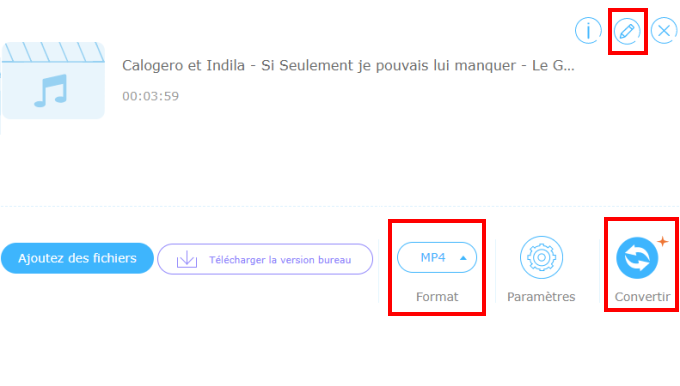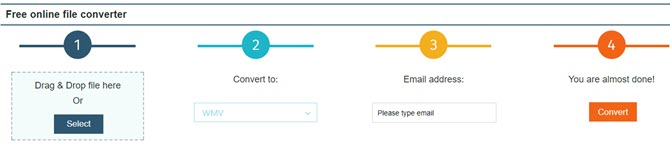Nous utilisons de nombreuses applications pour convertir notre vidéo ou audio dans le format que nous souhaitons avoir. Cependant, la plupart des convertisseurs vidéos ont des limitations, soient sur le nombre de fichiers soient sur la taille des vidéos. De plus, elle intègre des filigranes sur le résultat final ce qui rend la vidéo non-présentable. Comme vous le savez, un filigrane est une image ou un texte placé sur un document ou fichier média. Il peut être un logo, une signature ou le nom d’un produit associé au fichier. Toutefois, il n’est pas souvent facile d’enlever un filigrane. Ainsi, la prochaine fois que vous convertissez votre vidéo, pensez au convertisseur vidéo sans filigrane suggéré suivant.
Les 3 meilleurs convertisseurs vidéo gratuits sans filigrane
Video Grabber
Le premier programme sur notre liste est Video Grabber. Cette application impressionnante est chargée par de nombreuses fonctionnalités pratiques. A la base, il s’agit d’un programme pour télécharger des vidéos depuis les sites de partages comme YouTube, Vimeo, Facebook et Dailymotion. En plus de cela, vous pouvez convertir des fichiers multimédias stockés dans votre ordinateur. D’ailleurs, il supporte un assez vaste format de vidéo et audio comme le MP4, WMV, WEBM, 3GP, FLV, MP3, AAC, FLAC et M4A.

Video Grabber fonctionne sur un navigateur et ne requiert ni enregistrement ni connexion à un compte comme les autres applications. Il peut traiter n’importe quelle taille de fichiers et émet un résultat sans filigrane. De plus, il n’impose aucune limitation en ce qui concerne le temps de conversion. Voici un guide pour savoir comment utiliser ce convertisseur vidéo sans limitation.
- Visitez la page de Vidéo Grabber sur votre navigateur.
- Sur la page principale, allez dans l’onglet « Convertir vidéo ». Pour uploader votre fichier, appuyez sur « Sélectionner les fichiers ».
- Cliquez maintenant sur « Format » et sélectionnez le format de sorti de votre vidéo ou audio.
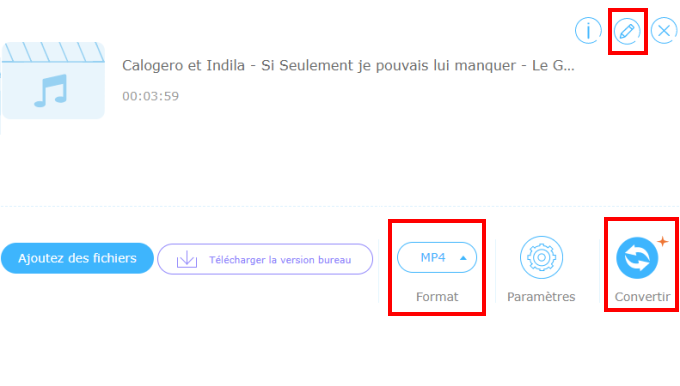
- Enfin, appuyez sur « Convertir » et attendez le processus de conversion.
FILEZIGZAG
FILEZIGZAG est également un convertisseur gratuit en ligne qui peut convertir des fichiers vidéo. Il dispose d’une fonction glissé-déposé pour faciliter l’importation de vos fichiers depuis l’ordinateur. Mis à part la conversion des images et archives, ce programme peut également traiter des fichiers audio et vidéo. De plus, vous pouvez sauvegarder vos fichiers de sorti sur votre Dropbox ou adresse courrier. Ce programme stocke votre fichier dans son server pour 3 jours. Ainsi, si vous n’arrivez pas à télécharger votre fichier pendant cette période, il sera supprimé complètement du server.
Comme la première application, vous n’avez pas besoin de vous inscrire à un compte. Cependant, la souscription est nécessaire si votre fichier va excéder les 100MB. Vous aurez également besoin de rentrer une adresse e-mail valide pour compléter votre conversion. Mis à part cela, vous devez attendre un moment pour récupérer le format de sortie. Suivez les étapes suivantes pour utiliser ce convertisseur vidéo sans filigrane.
- Allez sur la page de FILEZIGZAG sur votre navigateur.
- Ensuite, cliquez sur « Sélectionner » ou glissez-déposez votre fichier sur la partie approprié pour cela.
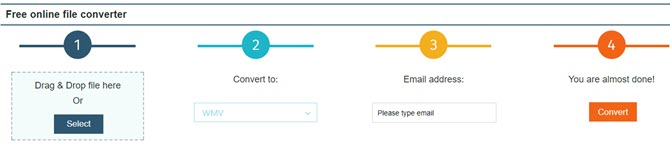
- Sous « Convertir en », sélectionnez le format souhaité et entrez votre adresse e-mail dans le cadre numéro 3.
- Cliquez sur « Convertir » et attendez que le lien de téléchargement apparaisse sur l’écran.
Pour enregistrer une copie de votre fichier, appuyez sur « Lien direct » sur votre écran. Vous pouvez aussi utiliser l’adresse e-mail que vous venez de rentrer. Cliquez sur « Sauvegarder sur Dropbox » si vous souhaitez transférer le fichier sur Dropbox.
online-convert.com
Un autre site pratique que vous pouvez utiliser aussi est Online-covert.com. Il dispose d’une fonctionnalité excellente pour convertir n’importe quel format de fichier comme le MPEG-1, WEBM, FLV et autre format plus connu comme le MP4, WNV, AVI. La meilleure chose avec ce programme c’est sa capacité à enregistrer les vidéos stockées sur internet grâce à sa fonctionnalité collé des URL. En plus de cela, il télécharge automatiquement vos fichiers après la conversion. De ce fait, vous pouvez effectuer une autre tâche.
Comme FILEZIGZAG, il impose une limitation de taille de fichier. Ainsi, si vous souhaitez convertir des vidéos ou audio avec une taille plus de 100MB, vous devez acheter le programme. Vous trouverez ci-dessous les étapes à suivre pour utiliser ce convertisseur vidéo sans filigrane.
- Accédez au programme depuis son site.
- Sous le panneau « Convertisseur vidéo », sélectionnez le format de fichier que vous souhaitez avoir, MP4, AVI, 3GP, WMV, WEBM, … . Appuyez sur Sélectionner fichier ou copier le lien de la vidéo à convertir dans la boite de l’URL.
- Enfin, cliquez sur le bouton « Convertir fichier ».

Comparaison
Ces trois applications fonctionnent également comme des convertisseurs de bureau. Toutefois, Video Grabber est plus polyvalent comparé aux deux autres programmes. Premièrement, il est capable de convertir des formats vidéo et audio. Deuxièmement, il dispose d’une méthode de conversion fiable et rapide contrairement à FILEZIGZAG qui requiert plus de temps d’attente et des étapes répétitives. Et troisièmement, il n’impose pas de limitation de taille de fichier ou enregistrement.